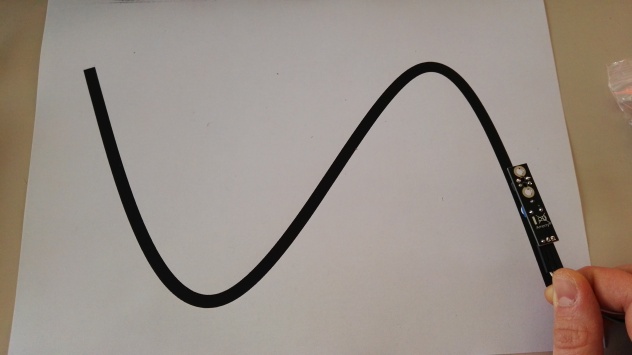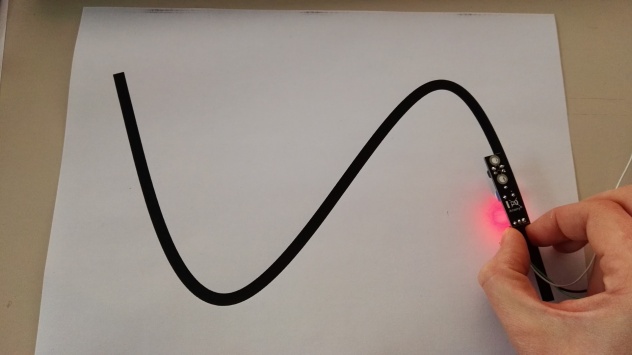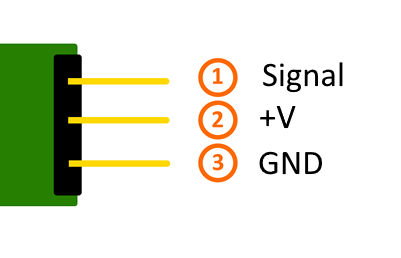KY-033 Tracking Sensor Modul: Unterschied zwischen den Versionen
Aus Linkerkit.de
| Zeile 15: | Zeile 15: | ||
<u>'''Zustand 2''': Line Tracker ist außerhalb einer Line (reflektierenden Fläche) [LED auf dem Modul: AN] [Sensor Signal= Digital Aus]</u> | <u>'''Zustand 2''': Line Tracker ist außerhalb einer Line (reflektierenden Fläche) [LED auf dem Modul: AN] [Sensor Signal= Digital Aus]</u> | ||
| − | [[Datei:KY-033_LineOff.jpg | + | [[Datei:KY-033_LineOff.jpg|none|632x355px]] |
| + | |||
| Zeile 22: | Zeile 23: | ||
==Codebeispiel Arduino== | ==Codebeispiel Arduino== | ||
| − | <pre class="brush:cpp">int | + | Das Programm liest den aktuellen Status des Sensor-Pins aus und gibt in der seriellen Konsole aus, ob der Linetracker sich aktuell auf der Linie befindet oder nicht |
| − | + | ||
| − | + | <pre class="brush:cpp">int Sensor = 10; // Deklaration des Sensor-Eingangspin | |
| − | + | ||
| − | void setup () { | + | void setup () |
| − | + | { | |
| − | Serial.begin (9600); | + | Serial.begin(9600); // Initialisierung serielle Ausgabe |
| + | pinMode (Sensor, INPUT) ; // Initialisierung Sensorpin | ||
} | } | ||
| − | void loop () { | + | |
| − | + | // Das Programm liest den aktuellen Status des Sensor-Pins aus und | |
| − | + | // gibt in der seriellen Konsole aus, ob der Linetracker sich aktuell | |
| − | + | // auf der Linie befindet oder nicht | |
| − | + | void loop () | |
| − | + | { | |
| − | Serial.println ( | + | bool val = digitalRead (Sensor) ; // Das gegenwärtige Signal am Sensor wird ausgelesen |
| + | |||
| + | if (val == HIGH) // Falls ein Signal erkannt werden konnte, wird die LED eingeschaltet. | ||
| + | { | ||
| + | Serial.println("LineTracker ist ueber der Linie"); | ||
| + | } | ||
| + | else | ||
| + | { | ||
| + | Serial.println("Linetracker ist ausserhalb der Linie"); | ||
| + | } | ||
| + | Serial.println("------------------------------------"); | ||
| + | delay(500); // Pasuse zwischen der Messung von 500ms | ||
} | } | ||
| + | |||
| + | </pre> | ||
| + | |||
| + | '''Anschlussbelegung Arduino:''' | ||
| + | |||
| + | {| style="height: 58px; padding-left: 30px;" width="228" | ||
| + | |- | ||
| + | ||Sensor Signal | ||
| + | ||= | ||
| + | ||[Pin 10] | ||
| + | |- | ||
| + | ||Sensor +V | ||
| + | ||= | ||
| + | ||[Pin 5V] | ||
| + | |- | ||
| + | ||Sensor GND | ||
| + | ||= | ||
| + | ||[Pin GND] | ||
| + | |} | ||
| + | |||
| + | '''Beispielprogramm Download''' | ||
| + | |||
| + | [[Medium:KY-033_TrackingSensor.zip|KY-033_TrackingSensor.zip]] | ||
| + | |||
| + | ==Codebeispiel Raspberry Pi== | ||
| + | Das Programm liest den aktuellen Status des Sensor-Pins aus und gibt in der seriellen Konsole aus, ob der Linetracker sich aktuell auf der Linie befindet oder nicht | ||
| + | |||
| + | <pre class="brush:py"># Benoetigte Module werden importiert und eingerichtet | ||
| + | import RPi.GPIO as GPIO | ||
| + | import time | ||
| + | |||
| + | GPIO.setmode(GPIO.BCM) | ||
| + | |||
| + | # Hier wird der Eingangs-Pin deklariert, an dem der Sensor angeschlossen ist. Zusaetzlich wird auch der PullUP Widerstand am Eingang aktiviert | ||
| + | GPIO_PIN = 24 | ||
| + | GPIO.setup(GPIO_PIN, GPIO.IN, pull_up_down = GPIO.PUD_UP) | ||
| + | |||
| + | print "Sensor-Test [druecken Sie STRG+C, um den Test zu beenden]" | ||
| + | |||
| + | # Diese AusgabeFunktion wird bei Signaldetektion ausgefuehrt | ||
| + | def ausgabeFunktion(null): | ||
| + | print("Signal erkannt") | ||
| + | |||
| + | # Beim Detektieren eines Signals (steigende Signalflanke) wird die Ausgabefunktion ausgeloest | ||
| + | GPIO.add_event_detect(GPIO_PIN, GPIO.RISING, callback=ausgabeFunktion, bouncetime=100) | ||
| + | |||
| + | # Hauptprogrammschleife | ||
| + | try: | ||
| + | while True: | ||
| + | time.sleep(1) | ||
| + | |||
| + | # Aufraeumarbeiten nachdem das Programm beendet wurde | ||
| + | except KeyboardInterrupt: | ||
| + | GPIO.cleanup() | ||
| + | |||
| + | </pre> | ||
| + | '''Anschlussbelegung Raspberry Pi:''' | ||
| + | |||
| + | {| style="height: 58px; padding-left: 30px;" width="228" | ||
| + | |- | ||
| + | ||Signal | ||
| + | ||= | ||
| + | ||GPIO24 | ||
| + | ||[Pin 18] | ||
| + | |- | ||
| + | ||+V | ||
| + | ||= | ||
| + | ||3,3V | ||
| + | ||[Pin 1] | ||
| + | |- | ||
| + | ||GND | ||
| + | ||= | ||
| + | ||Masse | ||
| + | ||[Pin 6] | ||
| + | |} | ||
| + | |||
| + | '''Beispielprogramm Download''' | ||
| + | |||
| + | [[Medium:SensorTest_RPi_inverted.zip|SensorTest_RPi_inverted.zip]] | ||
| + | |||
| + | Zu starten mit dem Befehl: | ||
| + | |||
| + | <pre class="brush:bash">sudo python SensorTest_RPi_inverted.py | ||
</pre> | </pre> | ||
Version vom 8. April 2016, 11:52 Uhr
Inhaltsverzeichnis
Bild
Technische Daten / Kurzbeschreibung
Das Sensor-Modul erkennt ob sich eine lichtreflektierende oder lichtabsorbierende Fläche vor dem Sensor befindet. Was aktuell der Fall ist, gibt das Modul an seinem digitalen Ausgang aus, wie es in den unteren Bildern aufgezeigt ist. Die Empfindlichkeit (resultierender Mindestabstand) des Sensors, kann hierbei mit dem Regler reguliert werden.
Dieses Verhalten kann man in Steuerungen einsetzten, wie sie z.B. bei Robotern Verwendung finden, um damit autonom einer Linie folgen zu können.
Zustand 1: Line Tracker ist über einer Line (nicht reflektierenden Fläche) [LED auf dem Modul: Aus] [Sensor Signal= Digital Ein]
Zustand 2: Line Tracker ist außerhalb einer Line (reflektierenden Fläche) [LED auf dem Modul: AN] [Sensor Signal= Digital Aus]
Pin-Belegung
Codebeispiel Arduino
Das Programm liest den aktuellen Status des Sensor-Pins aus und gibt in der seriellen Konsole aus, ob der Linetracker sich aktuell auf der Linie befindet oder nicht
int Sensor = 10; // Deklaration des Sensor-Eingangspin
void setup ()
{
Serial.begin(9600); // Initialisierung serielle Ausgabe
pinMode (Sensor, INPUT) ; // Initialisierung Sensorpin
}
// Das Programm liest den aktuellen Status des Sensor-Pins aus und
// gibt in der seriellen Konsole aus, ob der Linetracker sich aktuell
// auf der Linie befindet oder nicht
void loop ()
{
bool val = digitalRead (Sensor) ; // Das gegenwärtige Signal am Sensor wird ausgelesen
if (val == HIGH) // Falls ein Signal erkannt werden konnte, wird die LED eingeschaltet.
{
Serial.println("LineTracker ist ueber der Linie");
}
else
{
Serial.println("Linetracker ist ausserhalb der Linie");
}
Serial.println("------------------------------------");
delay(500); // Pasuse zwischen der Messung von 500ms
}
Anschlussbelegung Arduino:
| Sensor Signal | = | [Pin 10] |
| Sensor +V | = | [Pin 5V] |
| Sensor GND | = | [Pin GND] |
Beispielprogramm Download
Codebeispiel Raspberry Pi
Das Programm liest den aktuellen Status des Sensor-Pins aus und gibt in der seriellen Konsole aus, ob der Linetracker sich aktuell auf der Linie befindet oder nicht
# Benoetigte Module werden importiert und eingerichtet
import RPi.GPIO as GPIO
import time
GPIO.setmode(GPIO.BCM)
# Hier wird der Eingangs-Pin deklariert, an dem der Sensor angeschlossen ist. Zusaetzlich wird auch der PullUP Widerstand am Eingang aktiviert
GPIO_PIN = 24
GPIO.setup(GPIO_PIN, GPIO.IN, pull_up_down = GPIO.PUD_UP)
print "Sensor-Test [druecken Sie STRG+C, um den Test zu beenden]"
# Diese AusgabeFunktion wird bei Signaldetektion ausgefuehrt
def ausgabeFunktion(null):
print("Signal erkannt")
# Beim Detektieren eines Signals (steigende Signalflanke) wird die Ausgabefunktion ausgeloest
GPIO.add_event_detect(GPIO_PIN, GPIO.RISING, callback=ausgabeFunktion, bouncetime=100)
# Hauptprogrammschleife
try:
while True:
time.sleep(1)
# Aufraeumarbeiten nachdem das Programm beendet wurde
except KeyboardInterrupt:
GPIO.cleanup()
Anschlussbelegung Raspberry Pi:
| Signal | = | GPIO24 | [Pin 18] |
| +V | = | 3,3V | [Pin 1] |
| GND | = | Masse | [Pin 6] |
Beispielprogramm Download
Zu starten mit dem Befehl:
sudo python SensorTest_RPi_inverted.py